Как исправить ошибку «Pack Pack» в Call of Duty Vanguard
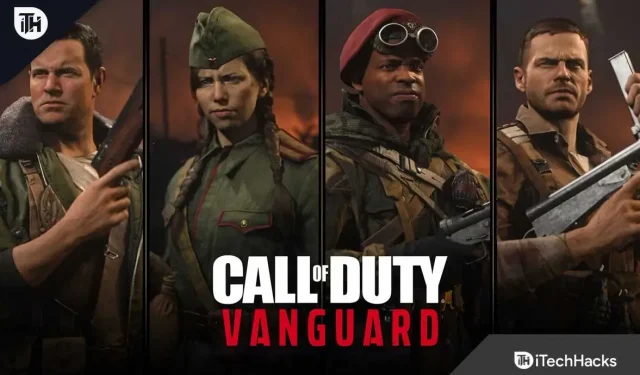
Чтобы попробовать все, что может предложить Vanguard, тысячи геймеров заполонили серверы по всему миру. Игры действительно проходят контроль качества перед выпуском, чтобы убедиться в отсутствии багов и багов.
Всегда есть что-то новое, что можно открыть, когда в игру одновременно играют миллионы игроков. Ошибка Packet Burst преследует игроков Vanguard. И в результате у них возникают лаги во время игры из-за потери пакетов.
В результате они имеют негативный игровой опыт. Поскольку ошибка не позволяет им противостоять игрокам, к которым она не относится.
Один из следующих патчей должен решить эту проблему. Обновление направлено на исправление всех ошибок и багов, с которыми столкнулись игроки во время бета-тестирования. Ошибки Packet Burst в Vanguard также можно исправить с помощью некоторых методов устранения неполадок. Исправление не будет выпущено, пока не будет найдено постоянное решение.
Содержание:
Исправить ошибку пакета пакетов в Call of Duty Vanguard
Следующие факторы могут вызвать ошибки пакетов в Call of Duty Vanguard:
Эта ошибка может быть вызвана постоянной проблемой сервера. Если на серверах Call of Duty Vanguard возникли проблемы с обслуживанием или сбои. Поэтому убедитесь, что серверы не отключены в данный момент. Может быть проблема с сервером, поэтому вам придется подождать, пока она не будет решена на сервере.
Также сообщалось, что ошибка может быть вызвана использованием опции «Потоковая передача текстур по требованию» в настройках игры. Итак, если вы хотите отключить эту функцию, попробуйте отключить ее.
Поврежденный кеш маршрутизатора или несоответствие с кешем вашего маршрутизатора также могут привести к этой проблеме. В этом случае вы можете решить проблему, выключив питание маршрутизатора/модема, а затем снова выключив его.
Это также может вызвать ту же ошибку, если ваш DNS-сервер несовместим. И ошибку можно исправить, переключив DNS-сервер по умолчанию на более надежный.
Другие сценарии также могут вызвать ошибку. Вы можете применить исправление к проблеме теперь, когда вы знаете сценарии, которые могут вызвать ошибку.
Отключить потоковую передачу текстур по запросу
За несколько месяцев до запуска Call of Duty Vanguard в конце 2021 года было много шума вокруг новой функции потоковой передачи текстур по запросу.
И многие технически подкованные геймеры предсказывали, что это произведет революцию в рендеринге игр. Однако потоковая передача текстур по запросу определенно расширяет цветовую палитру. Это также экономит место, делая цвета более яркими.
Однако это также тесно связано с возникновением ошибок пакетной передачи. Таким образом, пользователям с плохим интернет-соединением особенно важно играть в игру.
Мы рекомендуем отключить эту функцию, если вы продолжаете сталкиваться с ошибкой «пакетного взрыва». И обратите внимание на то, как часто возникает ошибка, и посмотрите, станет ли она лучше.
Вы можете сделать это, выполнив следующие действия:
Прежде чем следовать этим инструкциям, закройте все приложения, потребляющие пропускную способность.
И убедитесь, что ваша скорость загрузки составляет не менее 11 МБ/с, запустив Speedtest при подключении к Интернету.
Требуется минимальная скорость загрузки 4,5 МБ/с.
1. Запустите Call of Duty Vanguard в обычном режиме.
2. Войдите в меню настроек, как только вы окажетесь в главном меню.
3. Выберите Графика в верхнем меню. И, прокрутите вниз до самого низа. Затем выберите «Потоковая передача текстур по требованию».
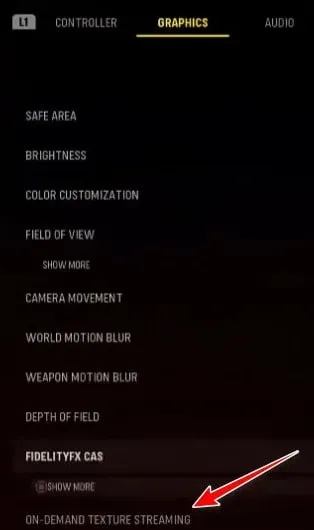
4. Потоковую передачу текстур по требованию можно отключить в следующем меню.
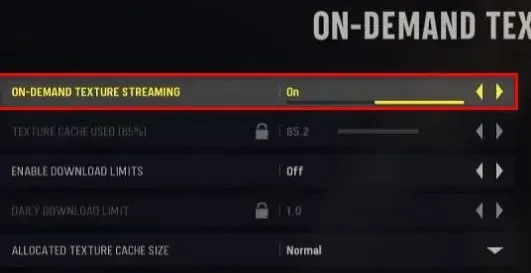
5. Теперь сохраните изменения, как только у вас появится такая возможность. Вам нужно будет перезапустить игру, если вы хотите подключиться к другому серверу COD: Vanguard.
6. Вы можете играть как обычно. Попробуйте еще раз и посмотрите, решена ли проблема.
Если проблема останется нерешенной. Далее мы рассмотрим следующее возможное исправление.
Проверить статус сервера
При устранении этой проблемы первое, что вы должны сделать, это проверить. В настоящее время Activision может испытывать проблемы с сервером.
В случаях, когда проводится плановое техническое обслуживание, нередко возникает ошибка «взрыва пакета». На сервере, на котором вы пытаетесь играть, могут быть проблемы.
Если у вас такая же проблема с игрой, как и у других людей в вашем районе, есть простой способ узнать, испытывают ли ее другие.
Официальная страница онлайн-сервисов Activision — лучшее место для проверки.
Выберите Call of Duty: Vanguard из списка в правой части страницы, как только вы окажетесь на нужной странице.
Затем прокрутите вниз, чтобы узнать, есть ли основная проблема на платформе, на которой вы сейчас играете.
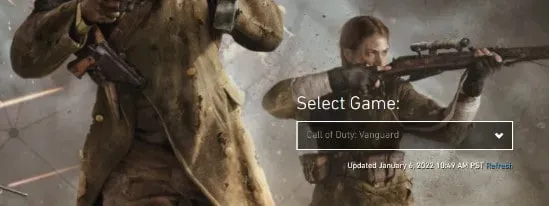
Кроме того, вы также можете проверить наличие проблем с сетью, нажав на свою платформу.
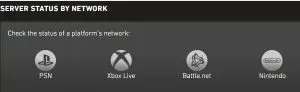
Если разработчикам не удастся решить проблемы с сервером самостоятельно, вы мало что сможете сделать, пока расследование не обнаружит доказательства потенциальной проблемы с сервером.
Тем временем перейдите к следующему шагу, если вы не обнаружите никаких признаков проблемы с сервером.
Изменить диапазон DNS
Проблема вызвана несогласованностью DNS, которую необходимо исправить. Это распространенная проблема, особенно среди интернет-провайдеров, использующих узлы уровня 3.
Переместив текущий диапазон DNS в расширенный диапазон Google, вы сможете решить эту проблему.
После перехода на диапазон Google DNS многие игроки Call of Duty: Vanguard сообщают об уменьшении количества пакетных ошибок.
Инструкции по переключению на Google DNS варьируются от платформы к платформе, поскольку игра работает на нескольких платформах.
Мы составили список вспомогательных руководств, которые помогут вам изменить диапазон DNS независимо от того, на какой платформе вы играете в Call of Duty Vanguard.
Изменить DNS в Google на ПК
Используя экран свойств сети, к которой вы в данный момент подключены, вы сможете настроить игру для ПК.
Интернет-протокол версии 4 (IPv4) и Интернет-протокол версии 6 (IPv6) также должны быть настроены.
Следующие шаги помогут вам в этом процессе:
1. Откройте диалоговое окно «Выполнить», одновременно нажав клавиши Windows и R. Затем введите «ncpa.cpl». Теперь нажмите «Сетевые подключения» и нажмите «Ввод».
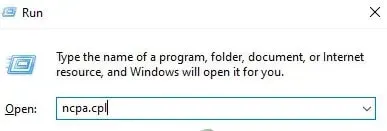
2. Нажмите правой кнопкой мыши на соединение Wi-Fi или Ethernet в окне «Сетевые подключения». И это зависит от того, используете ли вы проводное или беспроводное соединение.
3. Затем нажмите «Свойства» в появившемся контекстном меню.
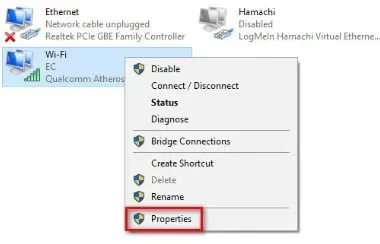
4. Предоставьте себе права администратора, нажав «Да» в ответ на приглашение UAC.
5. На активном экране свойств сети. Нажмите на вкладку Сеть. Затем нажмите Следующие элементы используются этим соединением.
6. Убедитесь, что установлен флажок Интернет-протокол версии 4 (TCP/IPv4). И выберите «Свойства» из выпадающего меню.
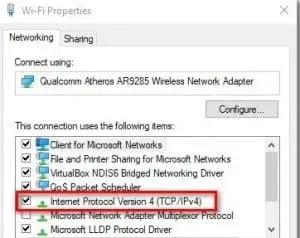
7. Нажмите на следующий экран. Теперь поместите следующие значения вместо Preferred DNS Server и Alternate DNS Server:
- 8.8.8.8
- 8.8.4.4
8. Следующий шаг — позаботиться о протоколе TCP/IPV6. Вы вернетесь в исходное меню.
То же самое относится и к Интернет-протоколу версии 6. Для предпочитаемого и альтернативного DNS-серверов должны быть установлены следующие значения:
- 2001:4860:4860::8888
- 2001:4860:4860::8844
9. Перезагрузите компьютер после внесения изменений. Запустите Call of Duty Vanguard. И попробуйте воспроизвести ошибку «пакетного взрыва» и посмотрите, сохраняется ли она.
Изменить DNS в Google на PS4
Действия по изменению DNS по умолчанию на Playstation 4 такие же, как и на Playstation 5. Есть несколько исключений из этого правила, касающихся подменю настроек сети.
Инструкции по переключению с диапазона DNS по умолчанию на эквиваленты Google см. ниже:
1. Откройте главную панель управления вашей консоли PS4 из главного меню. Затем вы можете получить доступ к вертикальному меню вверху с помощью левого джойстика. И выберите «Настройки» в меню. Меню появится, когда вы нажмете X.
2. Следующим шагом будет переход на вкладку «Сеть» в меню «Настройки». Из доступных вариантов выберите «Настроить подключение к Интернету».
3. Затем выберите Пользовательский. Диапазон DNS можно настроить в соответствии с вашими потребностями.
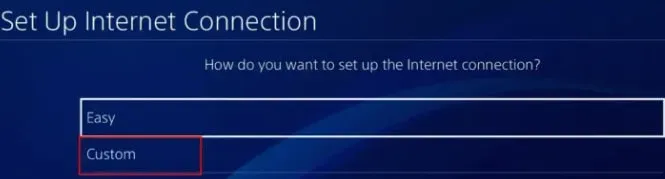
4. Если вас спросят, хотите ли вы, чтобы ваш IP-адрес настраивался автоматически или вручную, выберите «Автоматически».
5. Когда вас спросят об именах хостов DHCP, выберите «Не указывать».
6. Выберите «Вручную» в меню «Настройки DNS». И основной DNS должен быть установлен на 8.8.8.8. В то время как вторичный DNS должен быть установлен на 8.8.4.4.
Примечание. Вы также можете использовать эквиваленты IPV6:
- Основной DNS — 208.67.222.222
- Вторичный DNS — 208.67.220.220
7. Убедитесь, что изменения сохранены. После перезагрузки консоли снова откройте Call of Duty Vanguard.
Изменить DNS на Google на Xbox
В версиях Xbox One и Xbox Series X инструкции по изменению диапазона DNS с диапазона по умолчанию на выделенный диапазон Google идентичны.
Для получения конкретных инструкций о том, как изменить DNS на диапазон Google, выполните следующие действия:
1. Вы можете получить доступ к меню гида, нажав кнопку Xbox на панели управления консоли Xbox. Выберите «Все настройки» в меню после входа в систему.
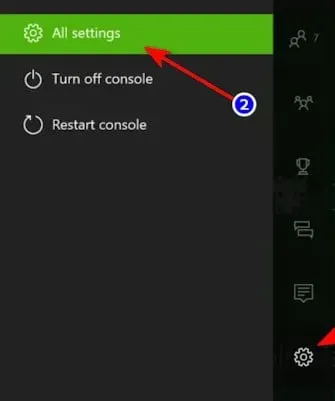
2. Используйте меню справа для доступа к вкладке «Сеть» в меню «Настройки». Затем выберите «Настройки сети» в подменю.
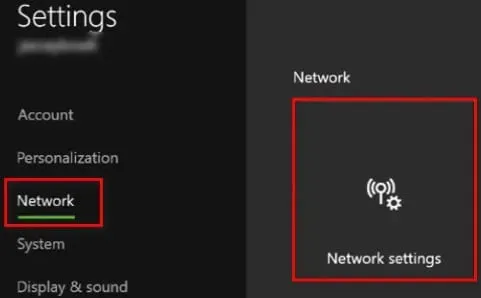
3. Выберите «Дополнительные параметры» в разделе слева от меню «Сеть» на консоли Xbox One.
4. Настройки DNS можно найти в разделе «Дополнительные настройки». И, когда появится следующее приглашение, выберите «Вручную».
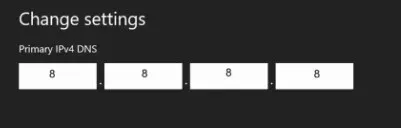
5. Измените значения DNS при следующем запросе следующим образом:
- Первичный DNS: 8.8.8.8
- Вторичный DNS: 8.8.4.4
- Примечание. Если вместо этого вы хотите использовать IPv6, используйте следующие значения:
- Основной DNS: 208.67.222.222
- Вторичный DNS: 208.67.220.220
Сбросить настройки роутера
Несоответствия во временных файлах вашего маршрутизатора также могут привести к появлению ошибки Burst Burst.
Наши игроки COD, которые также сталкиваются с этой проблемой, подтвердили, что им удалось решить проблему, перезапустив или сбросив настройки своих маршрутизаторов.
Примечание. Есть некоторые свидетельства того, что это эффективно, когда несколько устройств активно используют полосу пропускания маршрутизатора, что обычно происходит, когда маршрутизатор фактически перегружен.
Чтобы попробовать это исправление, мы рекомендуем сначала перезагрузить маршрутизатор. Это решит множество проблем с несогласованностью сети.
Перезагрузка маршрутизатора гораздо менее разрушительна, чем его перезагрузка. Потому что он позволяет удалить сетевую временную папку.
Кроме того, убедитесь, что вы не вносите какие-либо долгосрочные изменения в свои сетевые учетные данные и настройки, обновляя каждый компонент.
Вы можете перезагрузить маршрутизатор, нажав кнопку включения/выключения на задней панели.
А выключить устройство можно однократным нажатием. Дайте силовым конденсаторам очиститься в течение 30 секунд или более.
После этого вы снова сможете выходить в интернет. Проверьте, решена ли проблема, присоединившись к другой многопользовательской игре Call of Duty.
Сброс настроек компьютера может помочь решить проблему, если она еще не решена.
Также во время этой операции вам придется сбросить учетные данные пользователя на роутере.
Переадресованные порты, пользовательские настройки и ранее установленные пользователи будут аннулированы.
Пользователи PPPoE также потеряют свои учетные данные для входа, если они используют PPPoE в качестве своего интернет-провайдера.
Если вы хотите перезагрузить маршрутизатор, рекомендуется использовать острый предмет, например иглу или зубочистку. Чтобы толкнуть, он вам понадобится. Продолжайте удерживать кнопку сброса.
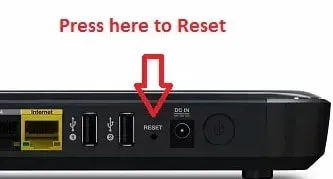
Убедитесь, что вы удерживаете кнопку сброса не менее 10 секунд.
Другими словами, вы должны дождаться, пока светодиоды на передней панели маршрутизатора не начнут прерывисто мигать. Вы подтверждаете, что процедура сброса завершена.
Чтобы восстановить доступ в Интернет, перенастройте маршрутизатор после завершения процесса сброса.
И перезагрузите компьютер или консоль в последний раз, прежде чем пытаться исправить ошибку «взрыва пакета».
Продолжайте пробовать последний метод из приведенных ниже, чтобы решить проблему, если та же проблема не устранена.
Заключительные слова
Это о том, как исправить ошибку Call of Duty Vanguard «Pack Pack». Мы предоставили несколько исправлений для исправления этой ошибки. Мы надеемся, что вы найдете для себя рабочее решение.
Добавить комментарий